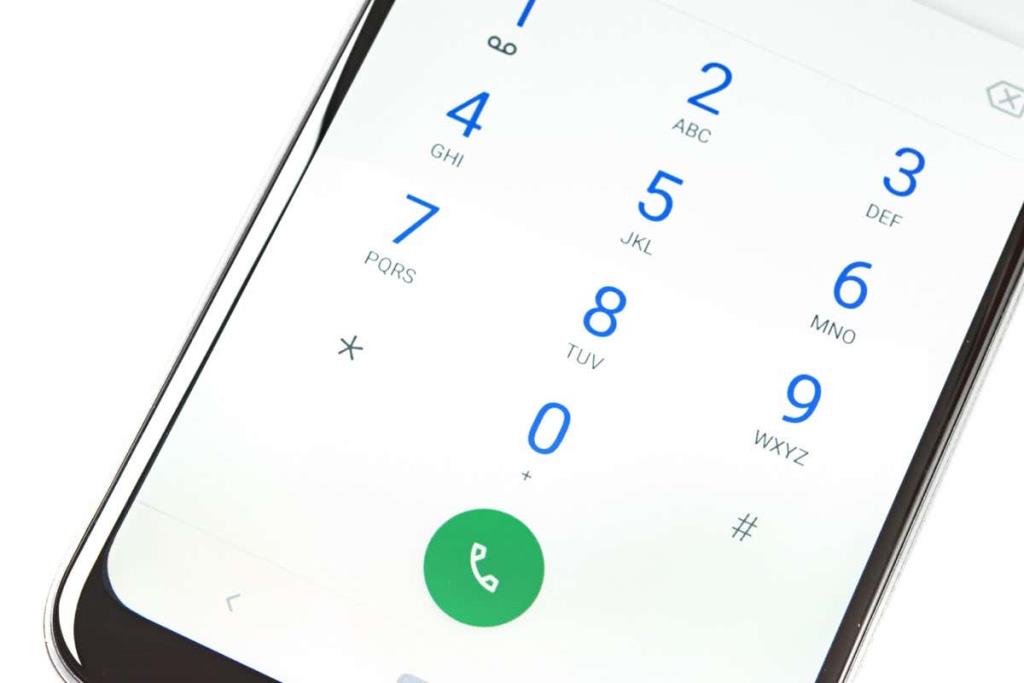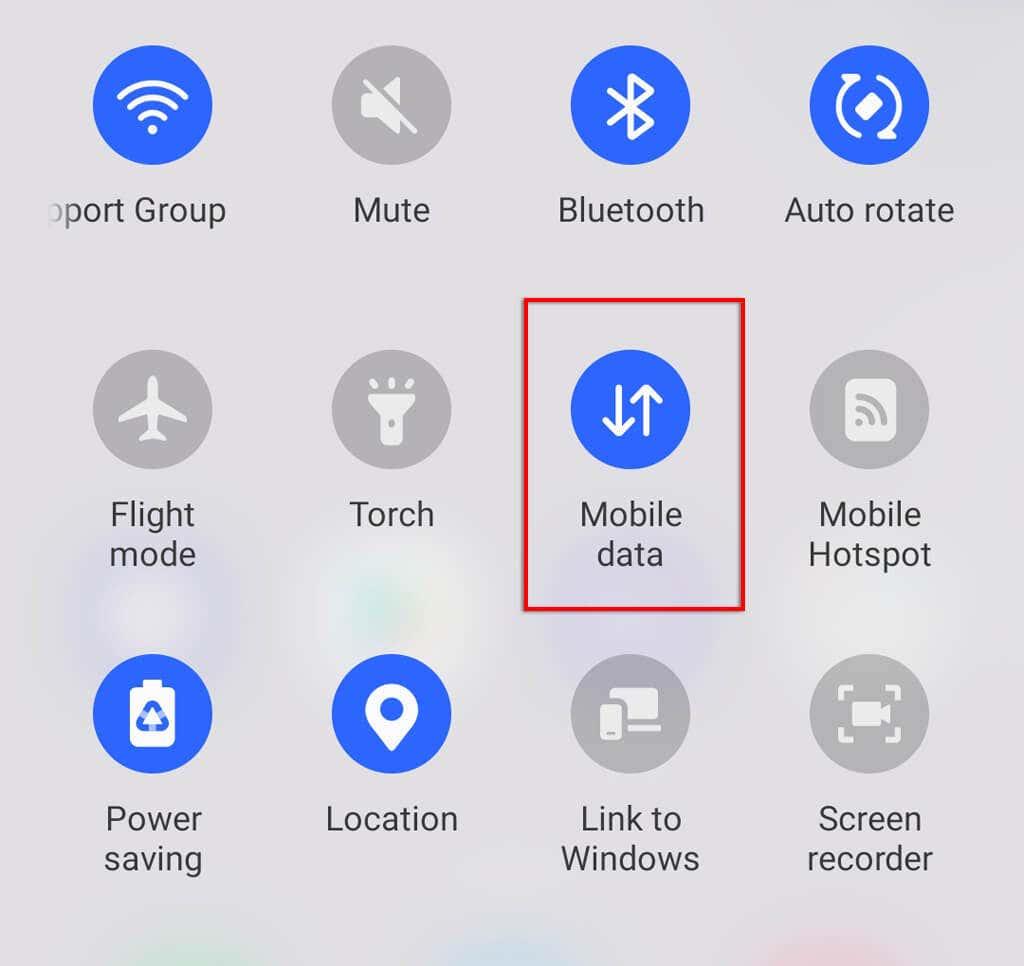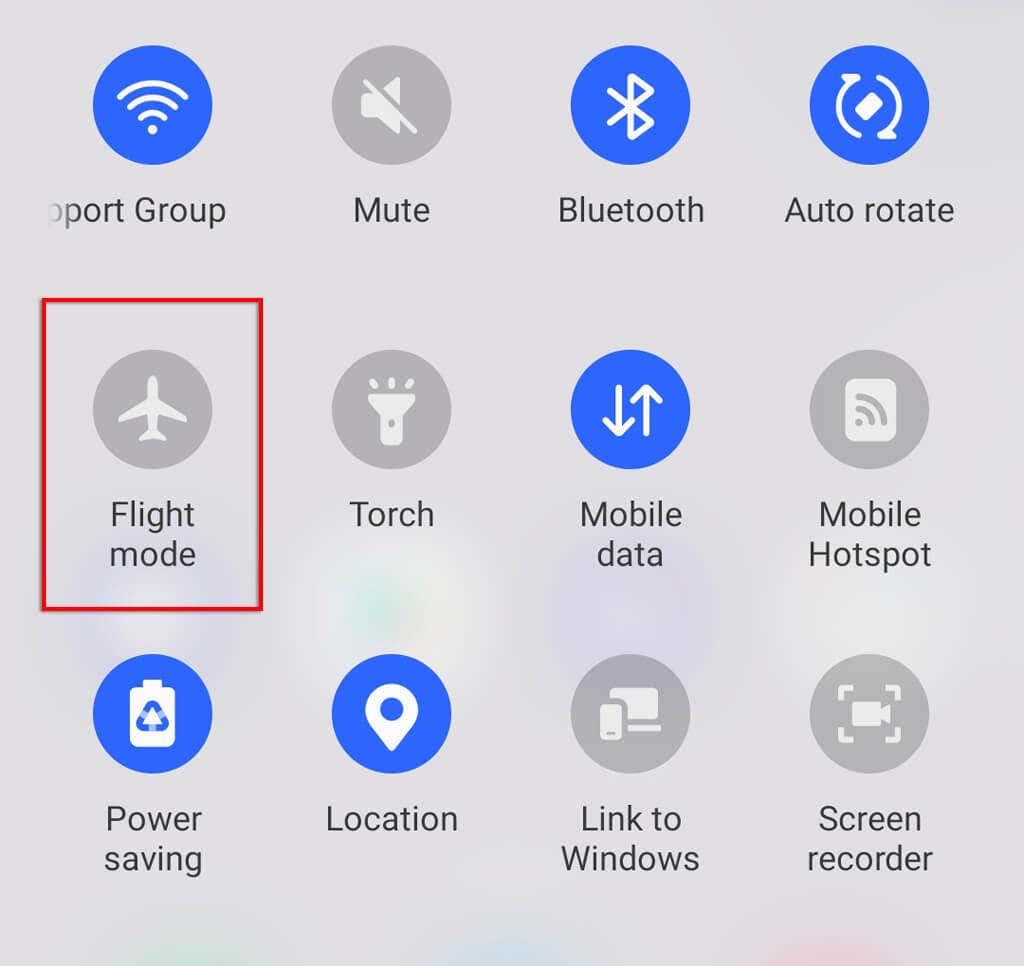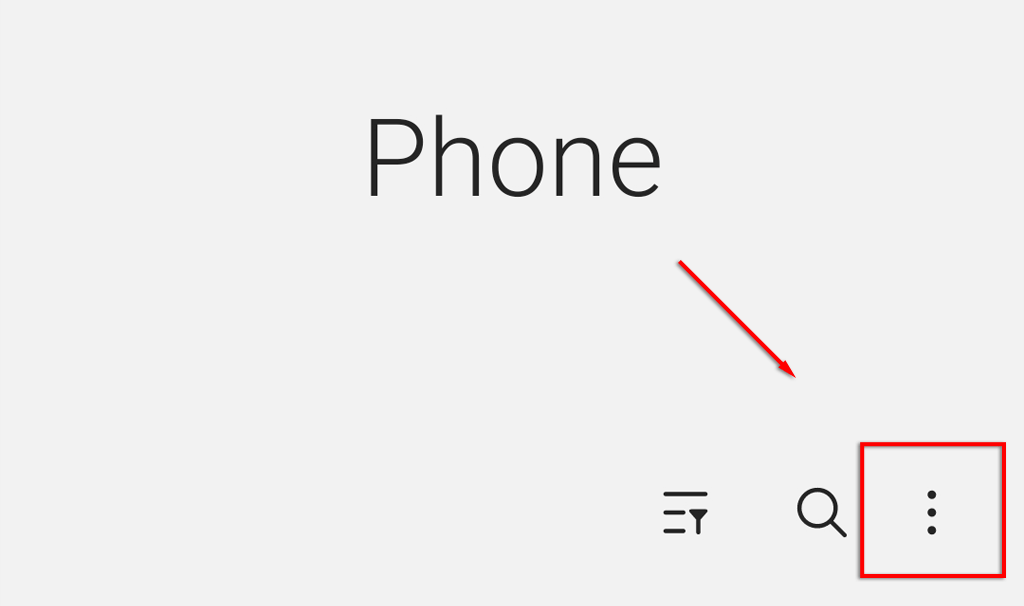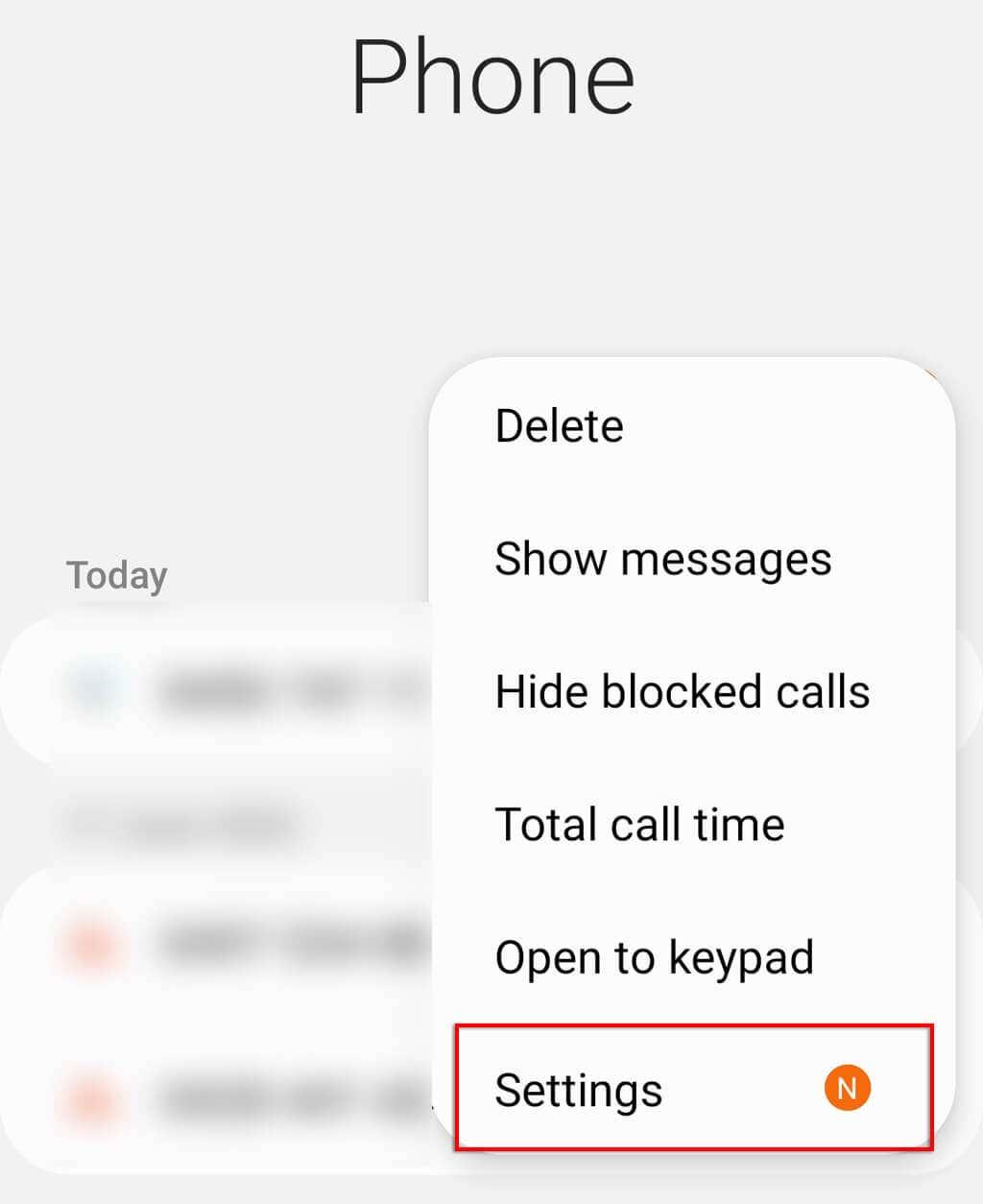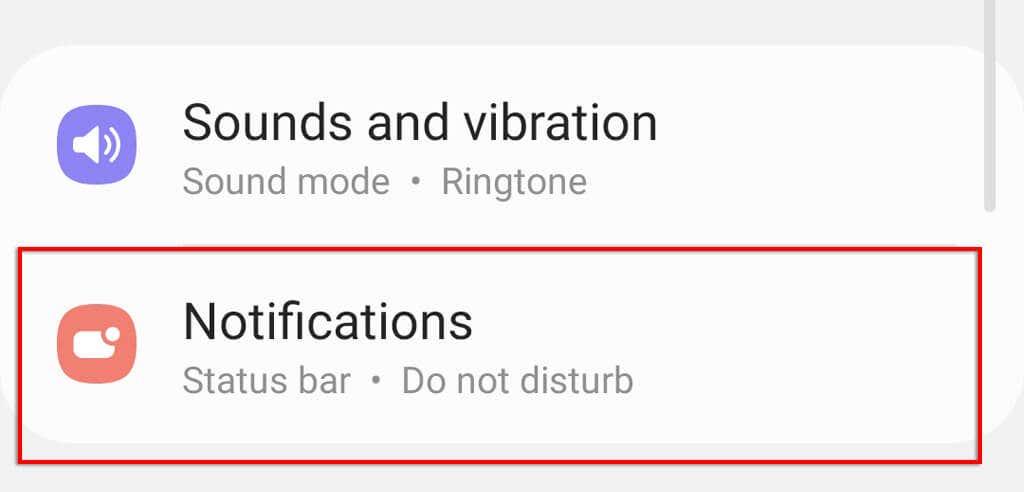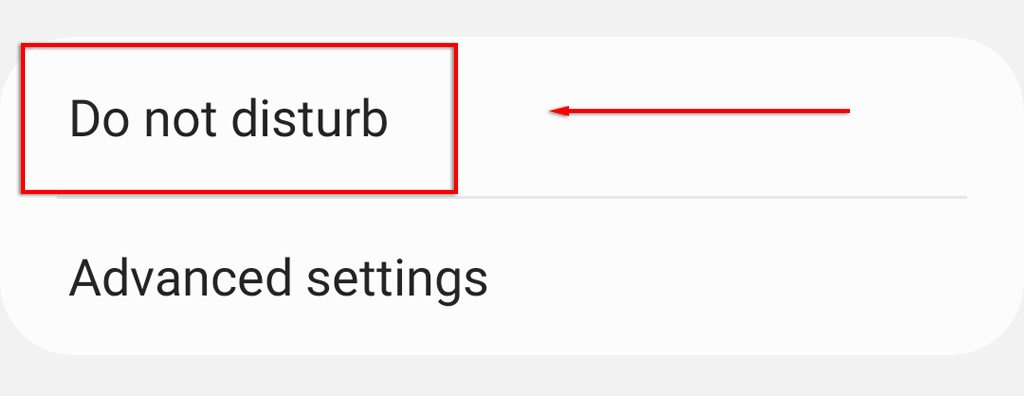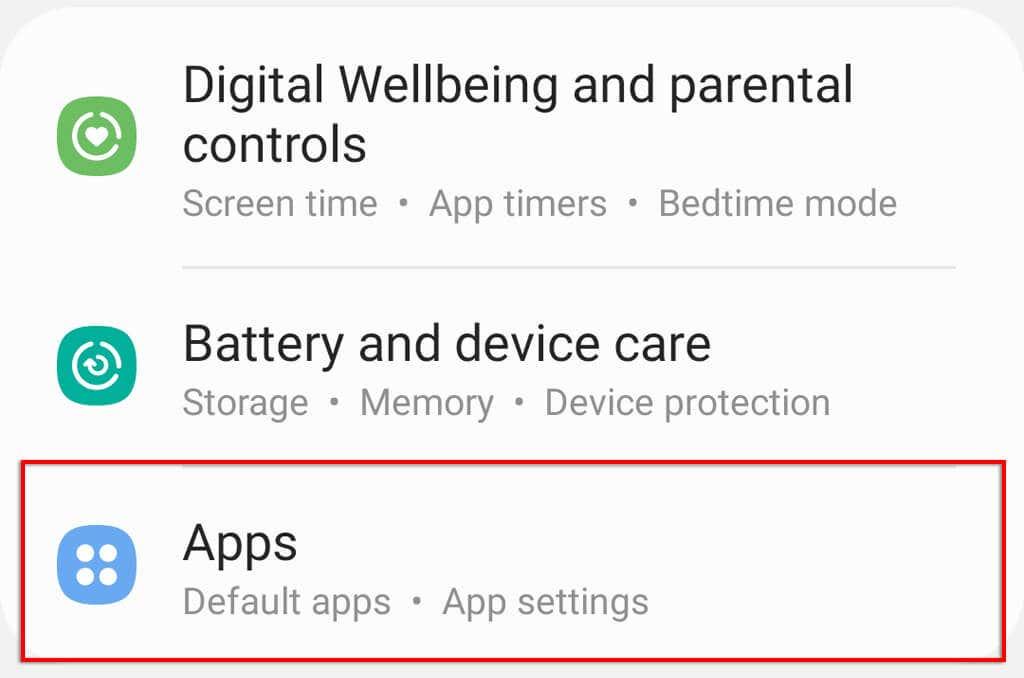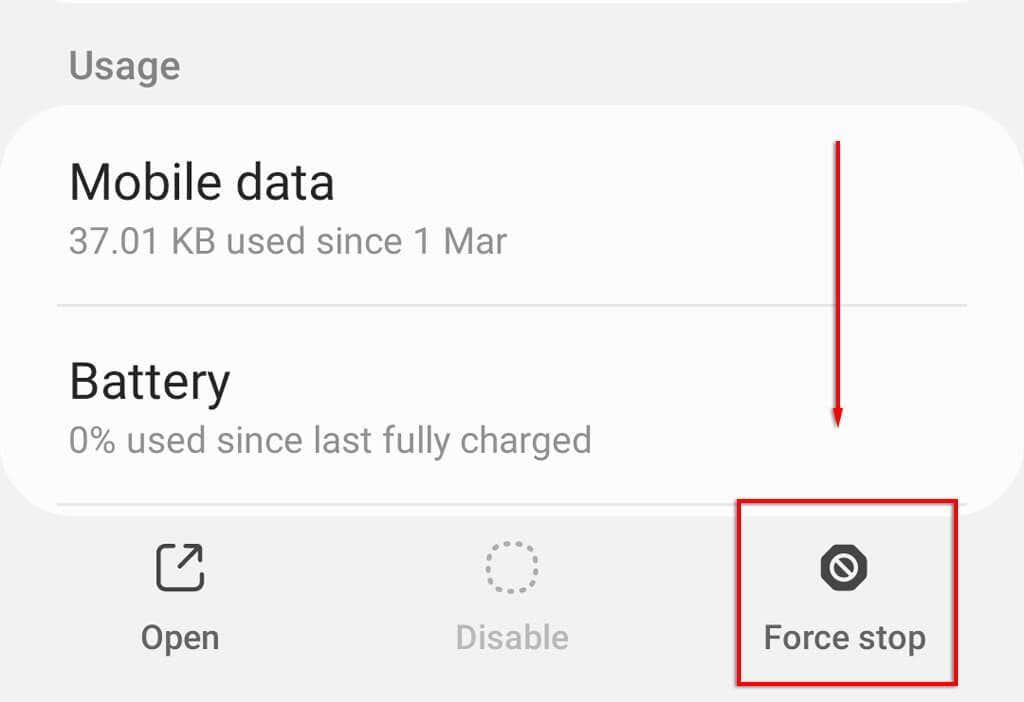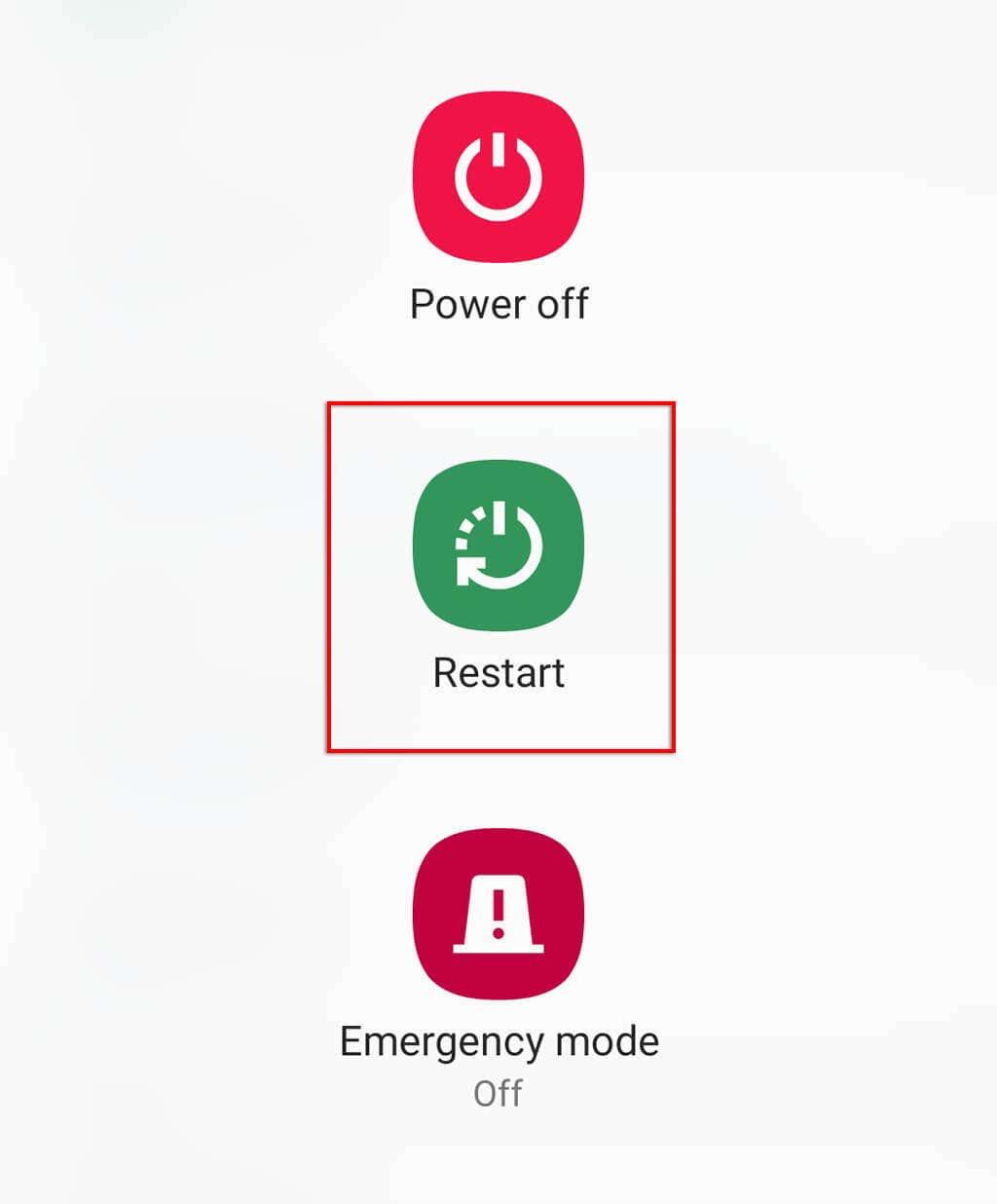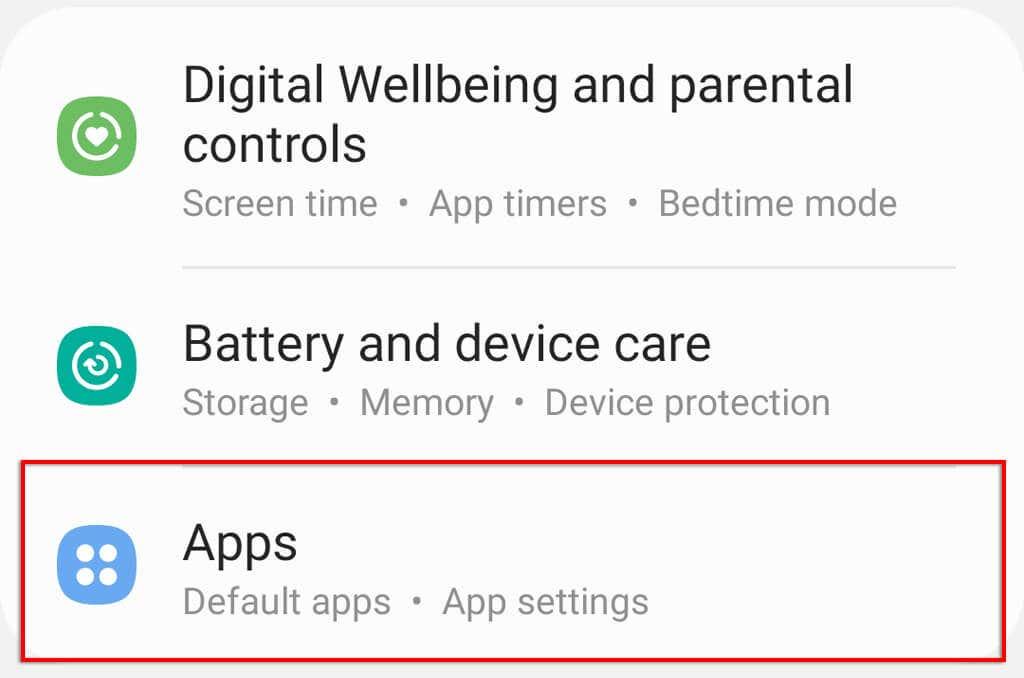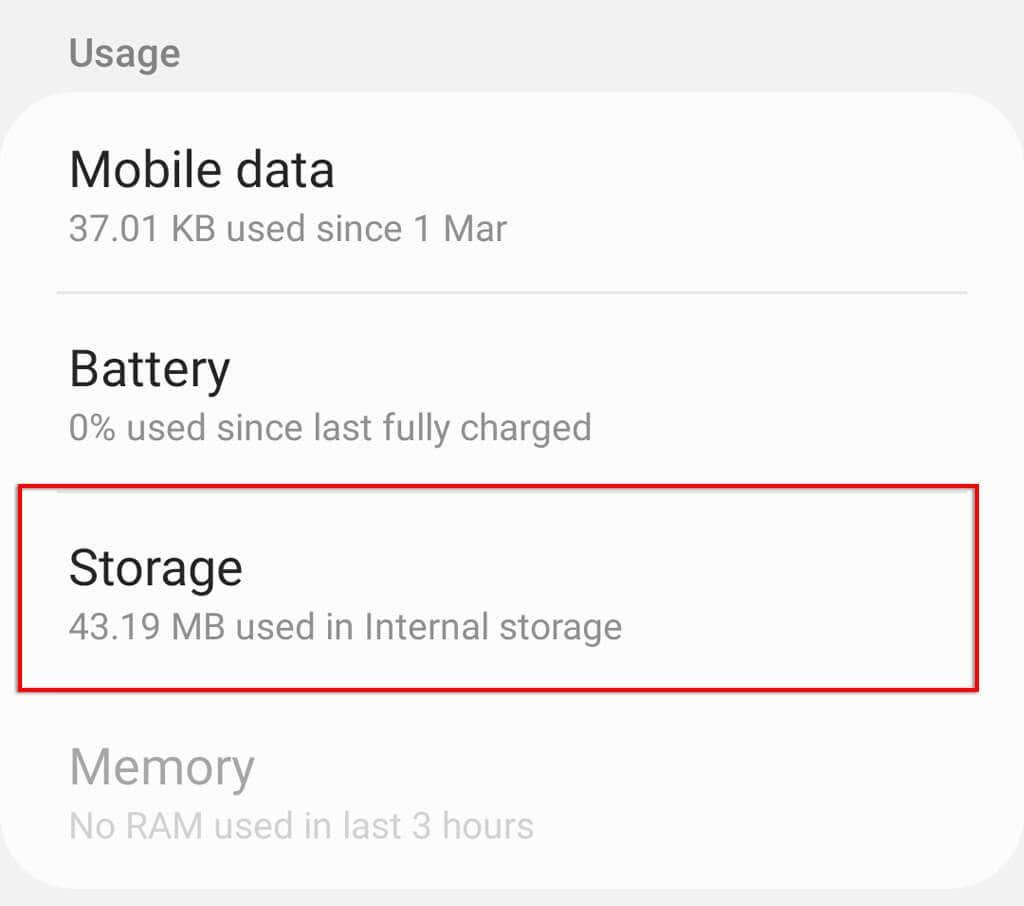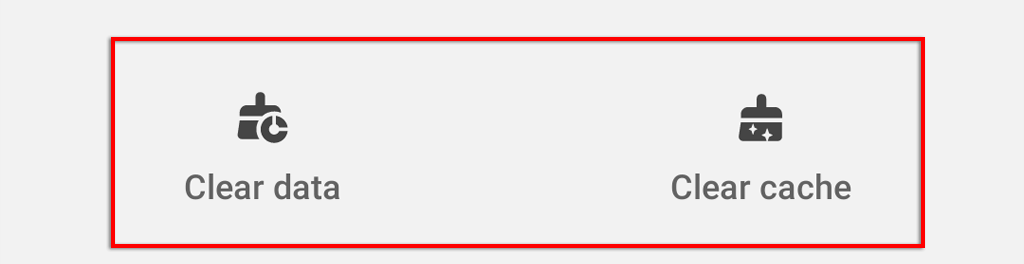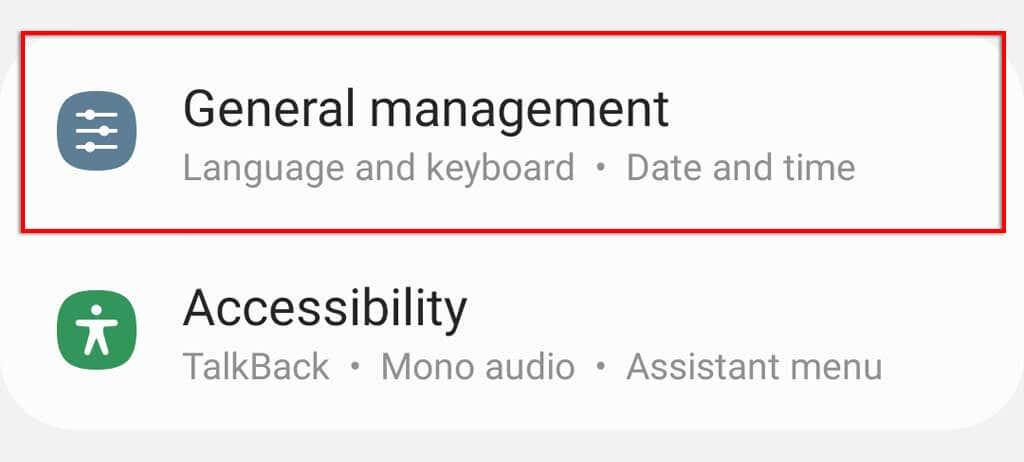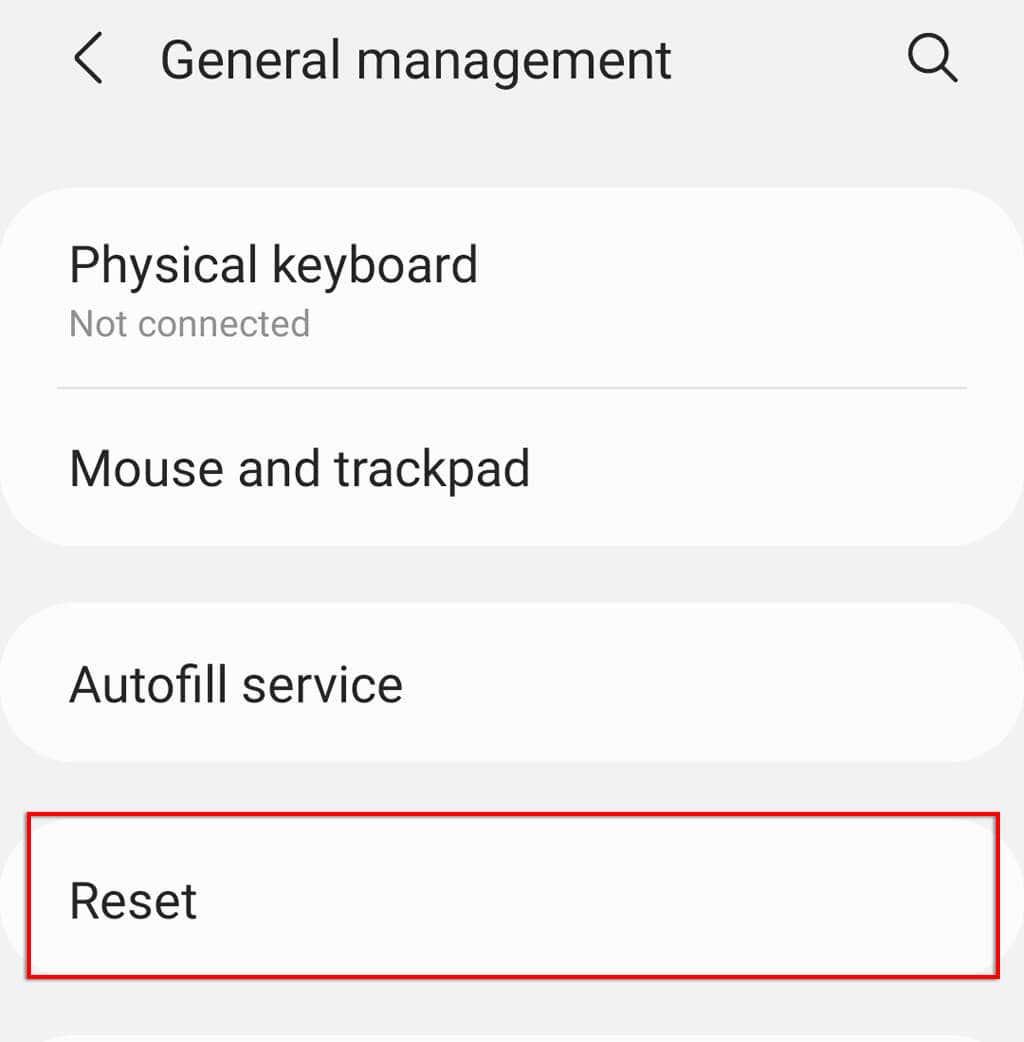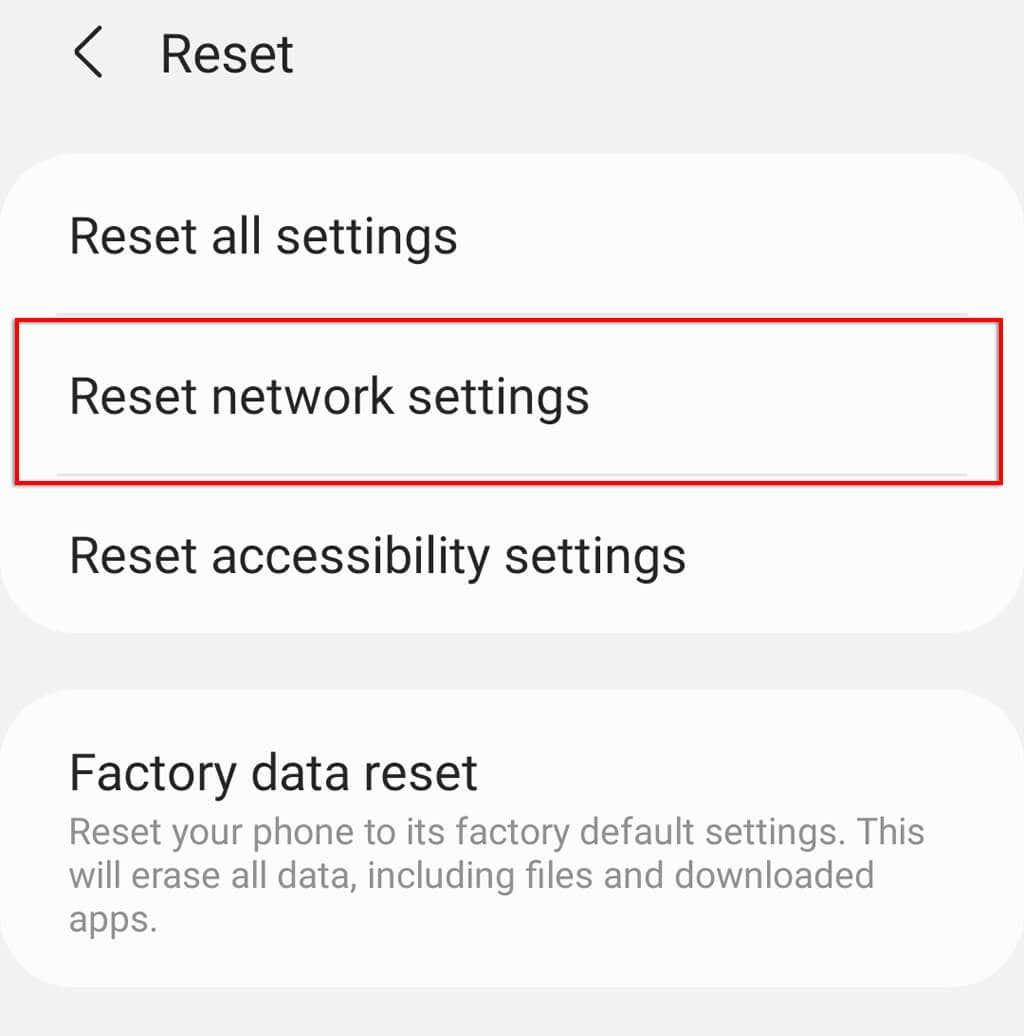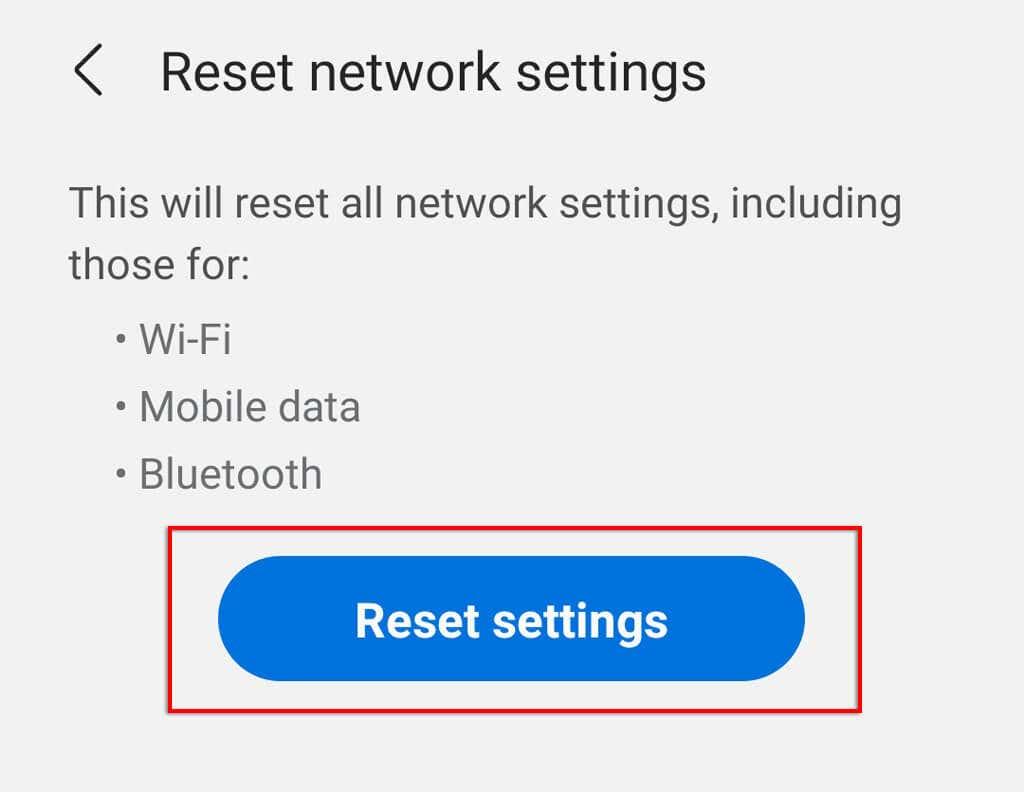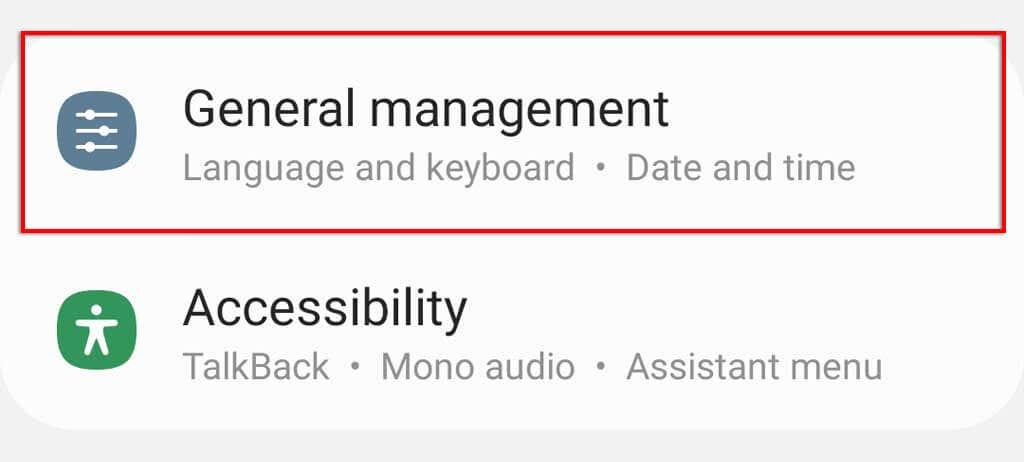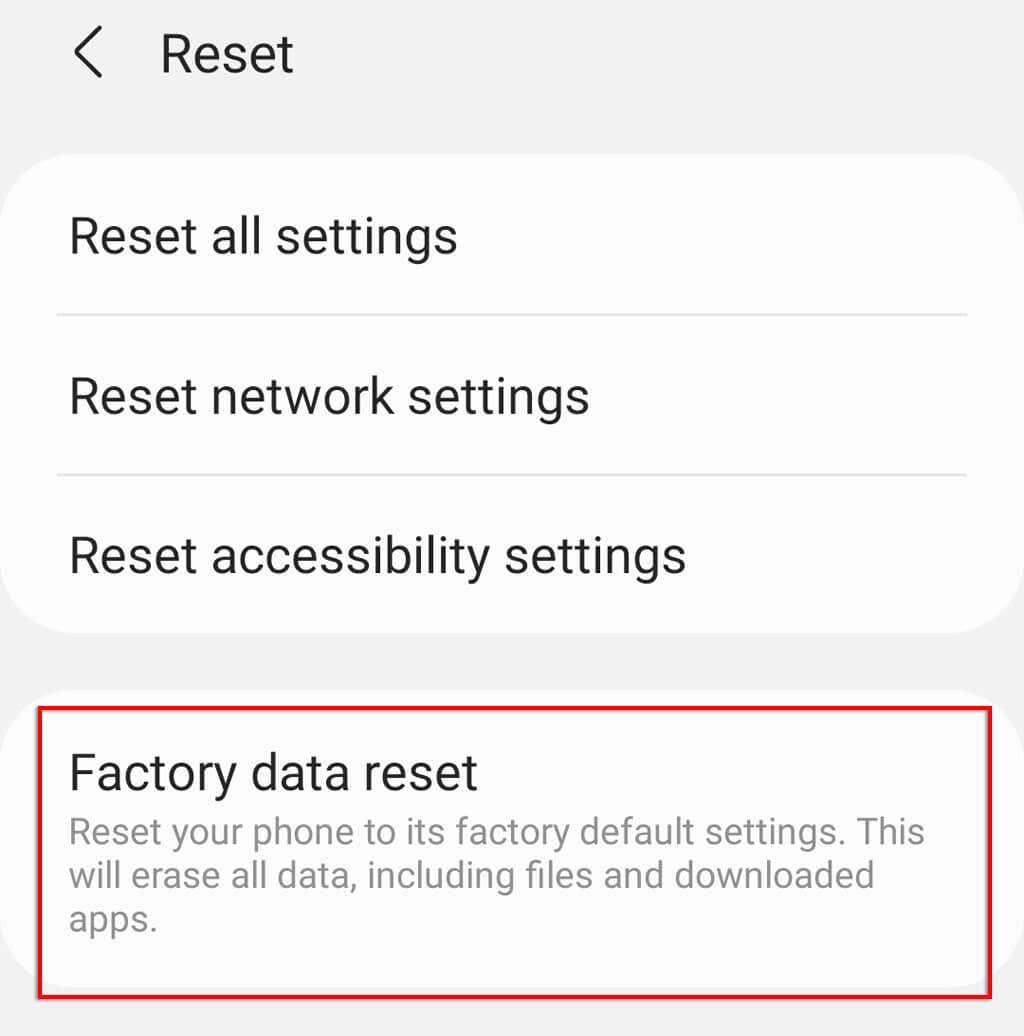Olipa sinulla Android tai iPhone, puhelujen soittamatta jättäminen on uskomattoman turhauttavaa – se on puhelimen käyttötarkoitus. Valitettavasti Android-älypuhelimella voi olla puheluongelmia useista mahdollisista syistä.
Tässä artikkelissa käsitellään 10 tapaa tämän ongelman vianmääritykseen ja korjaamiseen. Aloitamme alkeellisimmista korjauksista ja kehitämme aikaa vievimpiä ratkaisuja, joten aloita ylhäältä ja siirry alaspäin.
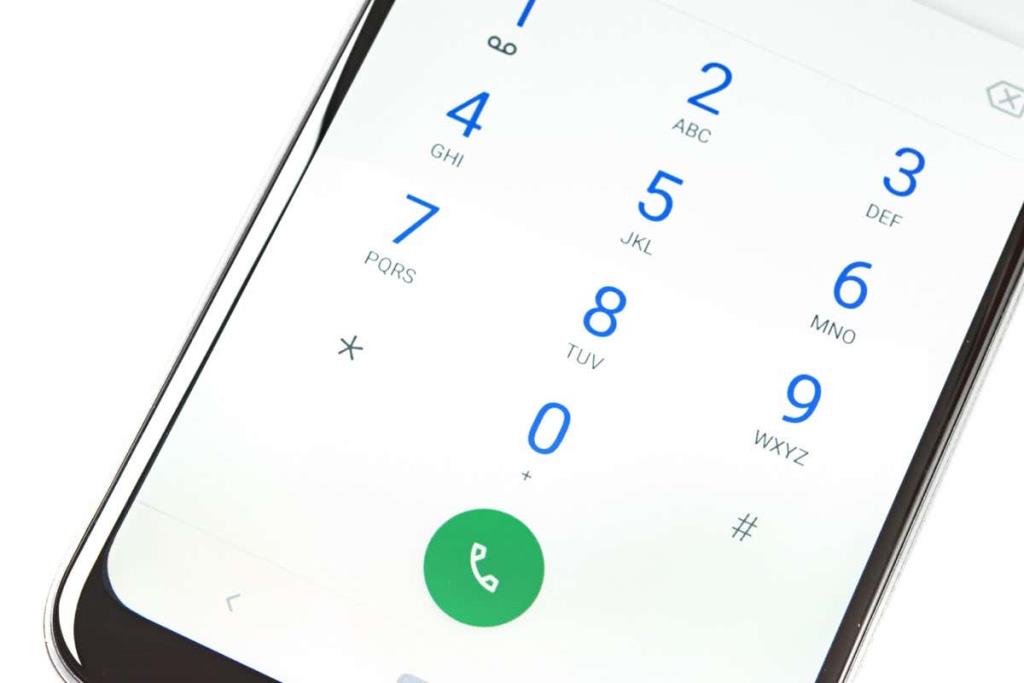
1. Tarkista verkkoyhteytesi
Jos et ole yhteydessä matkapuhelinverkkoon, et voi soittaa puheluita. Voit tarkistaa verkkosi kattavuuden näytön yläreunasta. Jos vastaanotto on poissa, saatat olla umpikujassa tai verkossa saattaa olla katkos, joten yritä liikkua vähän. Jos mobiilidata on pois päältä, ota se takaisin käyttöön avaamalla Pika-asetukset ja napauttamalla Mobiilidata .
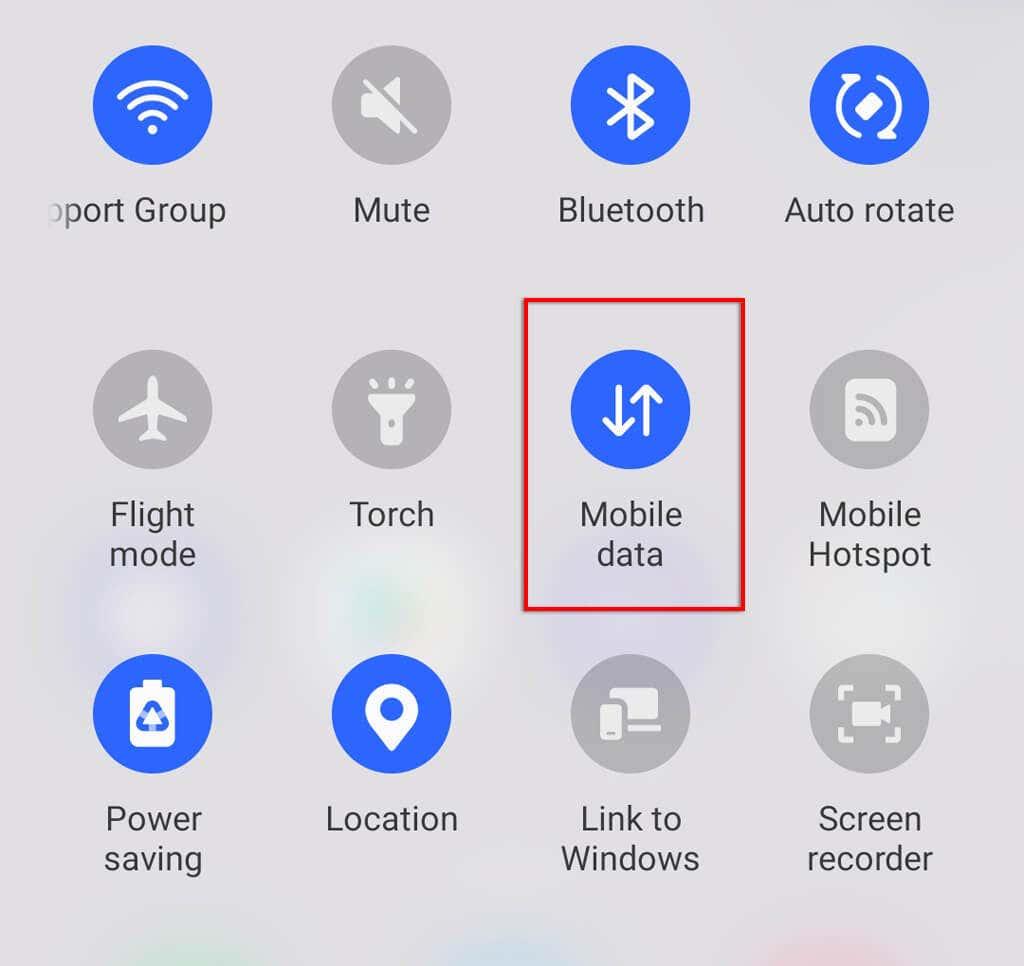
Toinen syy, miksi saatat katkaista matkapuhelinverkon, on se, että viimeisin laskusi ei mennyt läpi. Todennäköisesti saat tekstiviestin tai sähköpostin, jos näin on, mutta joskus se lipsaa halkeamien läpi. Jos olet huolissasi tästä, tarkista palveluntarjoajasovelluksesi tai ota yhteyttä matkapuhelinoperaattoriisi.
2. Tarkista, että lentokonetila ei ole päällä
Lentokonetilassa matkapuhelinverkkosi on poissa käytöstä. Tämä tarkoittaa, että kaikki saapuvat puhelut menevät vastaajaan, etkä voi soittaa lähteviä puheluita ollenkaan. Voit tarkistaa, onko lentokonetila päällä, vetämällä näytön yläreunasta alas avataksesi Pika-asetukset ja tarkistamalla, että Lentokonetila (joskus lentotila ) ei ole korostettuna. Jos on, kytke se pois päältä.
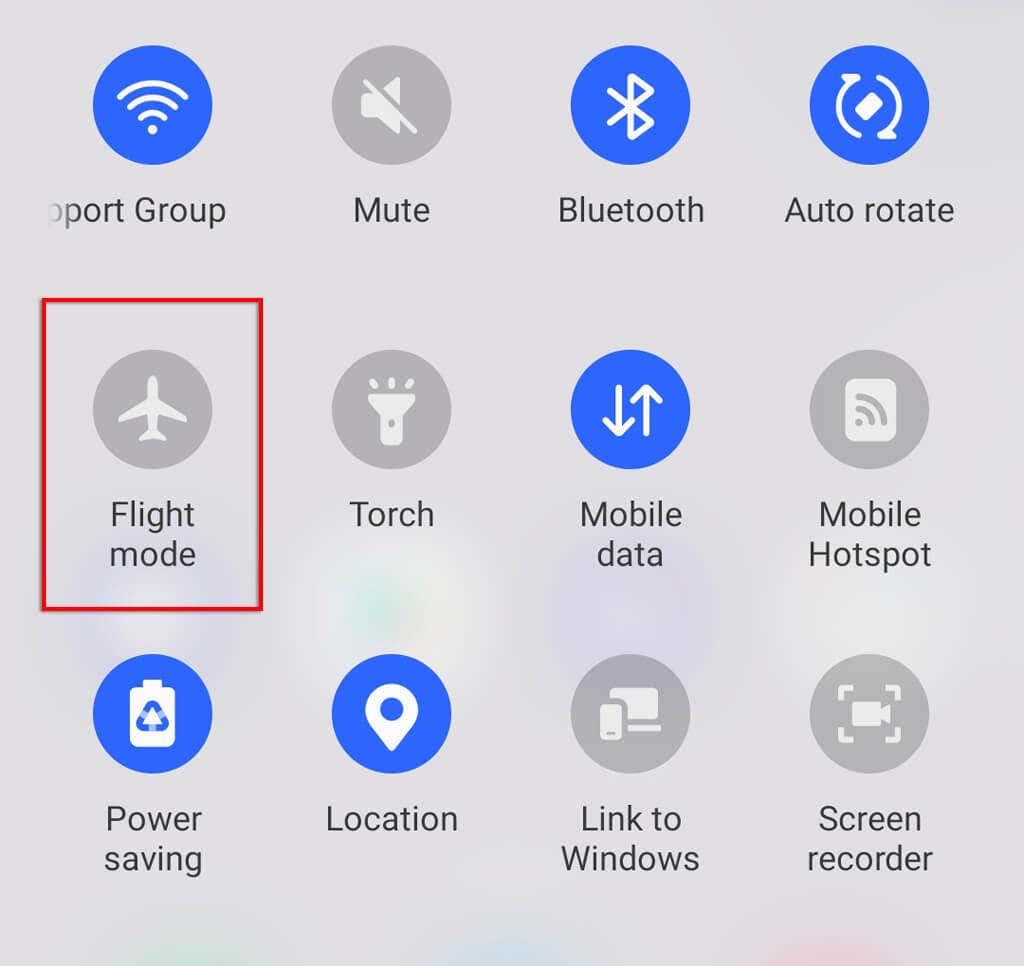
Huomautus: Jos olet yhteydessä Wi-Fi-verkkoon, voit silti soittaa puheluita viestisovellusten, kuten Facebook Messengerin, kautta. Voit myös ottaa Wi-Fi-puhelut käyttöön puhelinsovelluksesta puheluasetusten kautta valitsemalla Puhelin-sovelluksen ja napauttamalla kolmea pistettä oikeassa yläkulmassa.
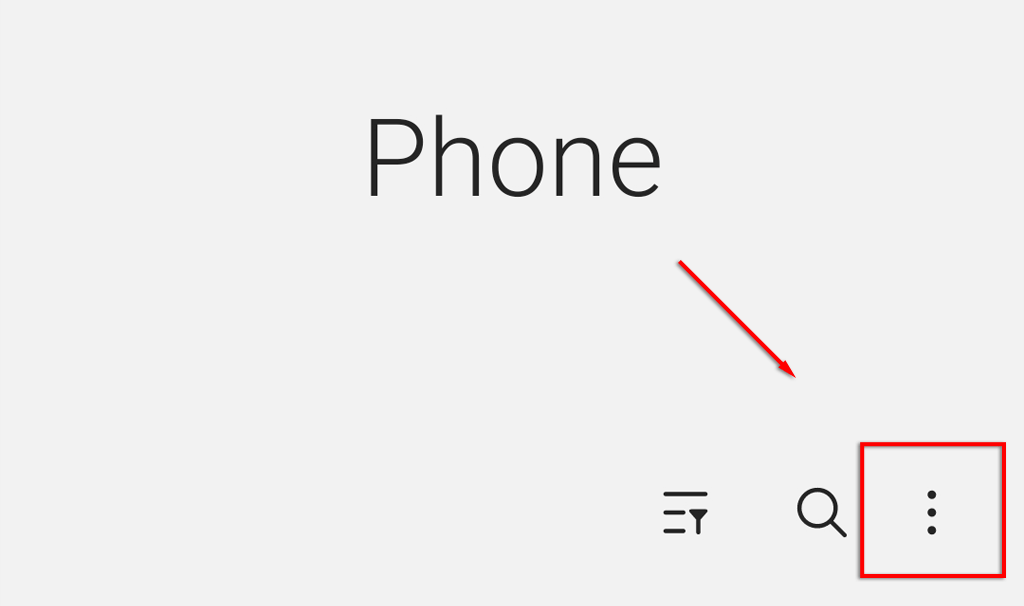
Valitse seuraavaksi Asetukset .
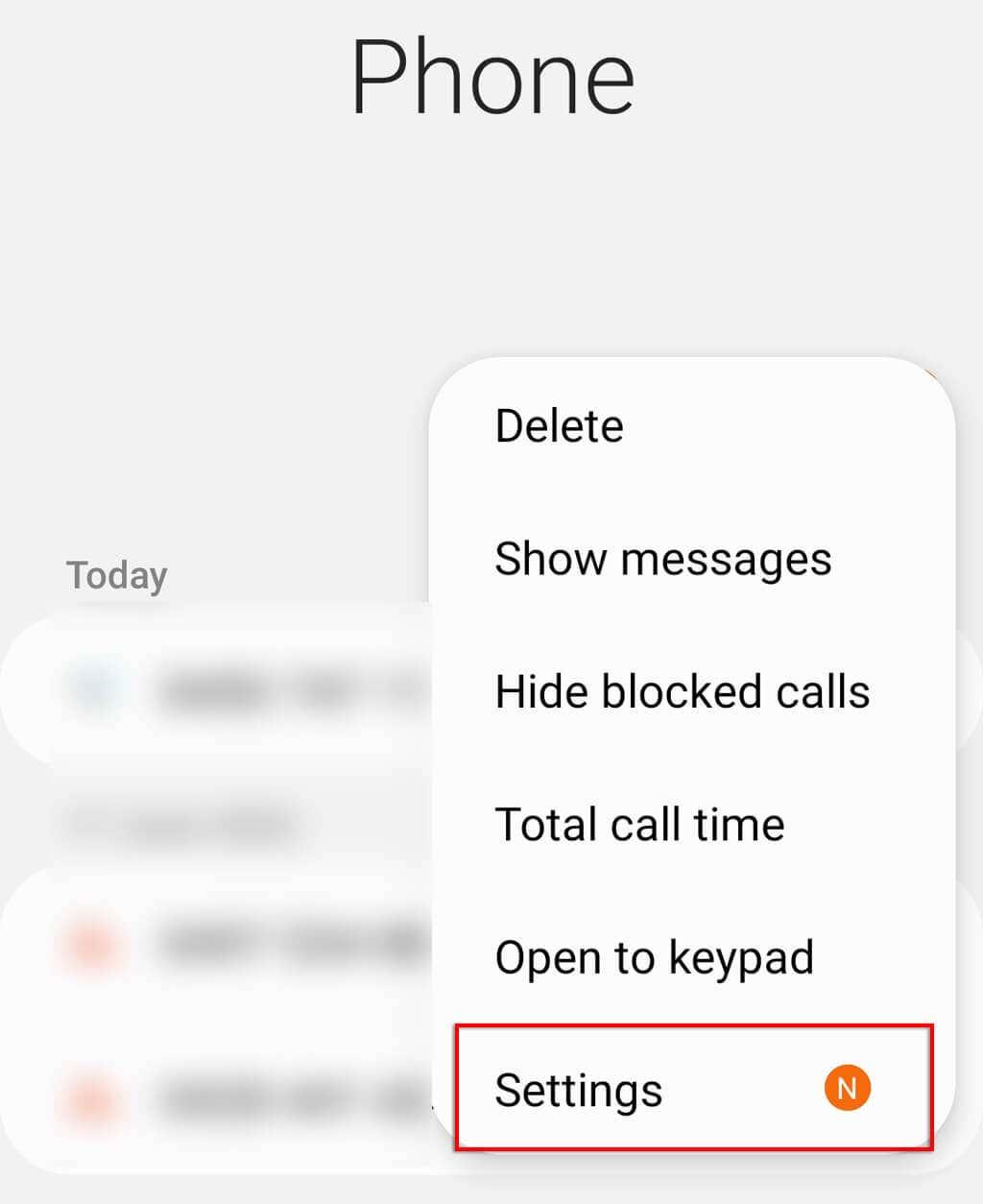
3. Tarkista, että Älä häiritse -tila ei ole päällä
Jos käytät Älä häiritse -toimintoa Android-laitteellasi ja olet määrittänyt sen väärin, saatat tietämättäsi estää saapuvat puhelut. Tarkista, onko Älä häiritse -toiminto käytössä seuraavasti:
- Avaa Asetukset .
- Napauta Ilmoitukset .
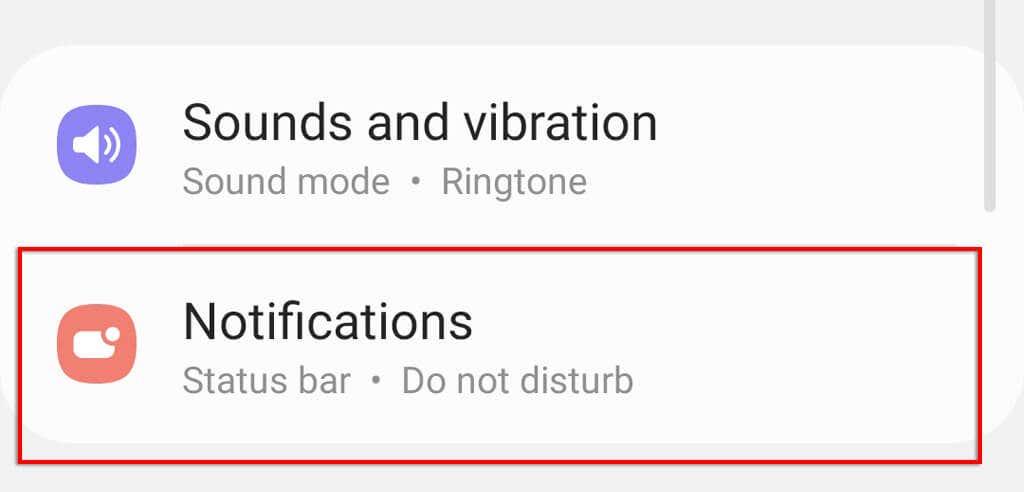
- Valitse Älä häiritse .
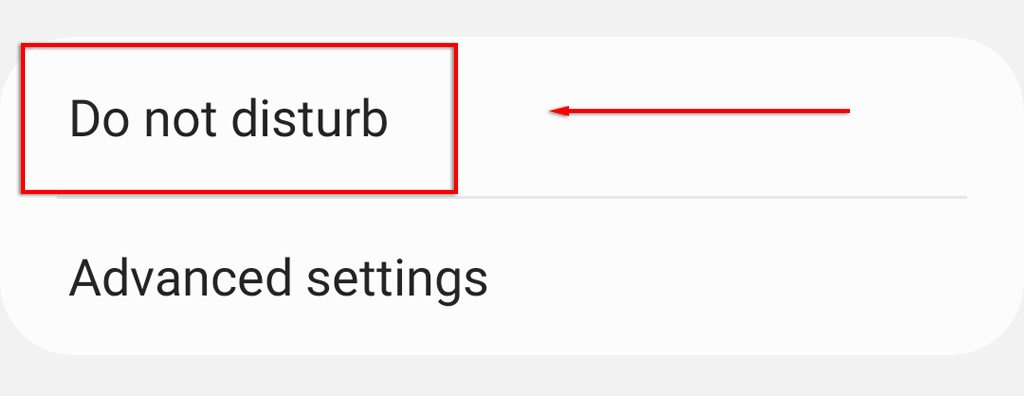
- Tarkista, onko se kytketty päälle. Jos on, voit määrittää Älä häiritse -tilan niin, että se estää vain tiettyjen sovellusten tai ihmisten ilmoitukset, jotta et estä kaikkia saapuvia puheluita.
Huomautus: Jos et saa puheluita, tarkista myös, onko soitonsiirto käytössä. Jos on, puhelusi voidaan siirtää toiseen puhelinnumeroon tai vastaajaan. Tähän pääset puhelimen asetuksista seuraavasti: Valitse Puhelin-sovellus > napauta kolmea pistettä > valitse Asetukset .
4. Pakota lopettamaan puhelinsovellus
Jos et voi soittaa puheluita, puhelinsovellus saattaa olla syyllinen. Voit tarkistaa, onko näin, pakottamalla se pysähtymään ja käynnistämään sovelluksen uudelleen.
- Avaa Asetukset .
- Napauta Sovellukset .
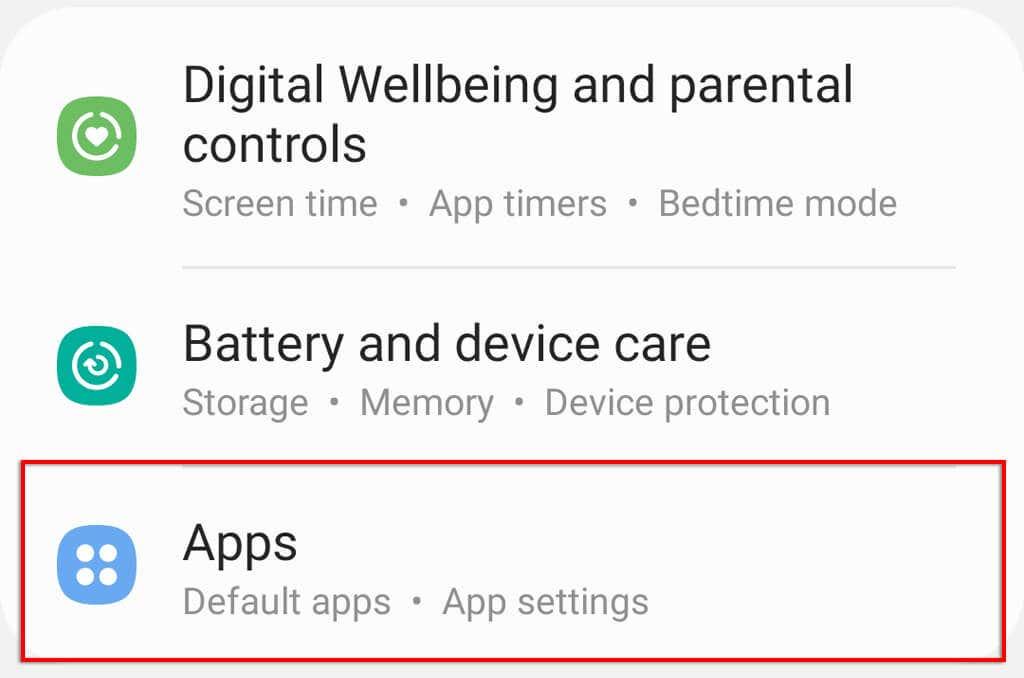
- Vieritä alas ja napauta Puhelin .
- Valitse Pakota pysäytys .
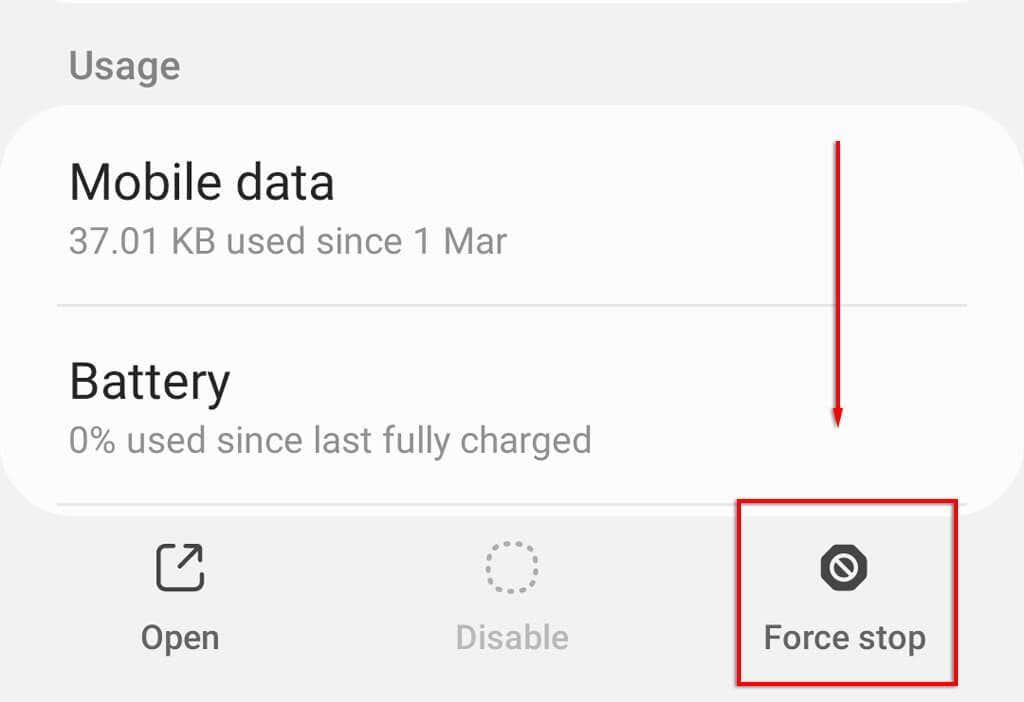
- Käynnistä puhelinsovellus uudelleen ja katso, voitko nyt soittaa puhelun.
5. Käynnistä puhelimesi uudelleen
Satunnaiset ohjelmistohäiriöt voivat aiheuttaa sen, että puhelimesi ei pysty soittamaan puheluita. Joskus puhelimen uudelleenkäynnistäminen riittää ongelman korjaamiseen. Käynnistä puhelin uudelleen pitämällä virtapainiketta painettuna ja painamalla Käynnistä uudelleen .
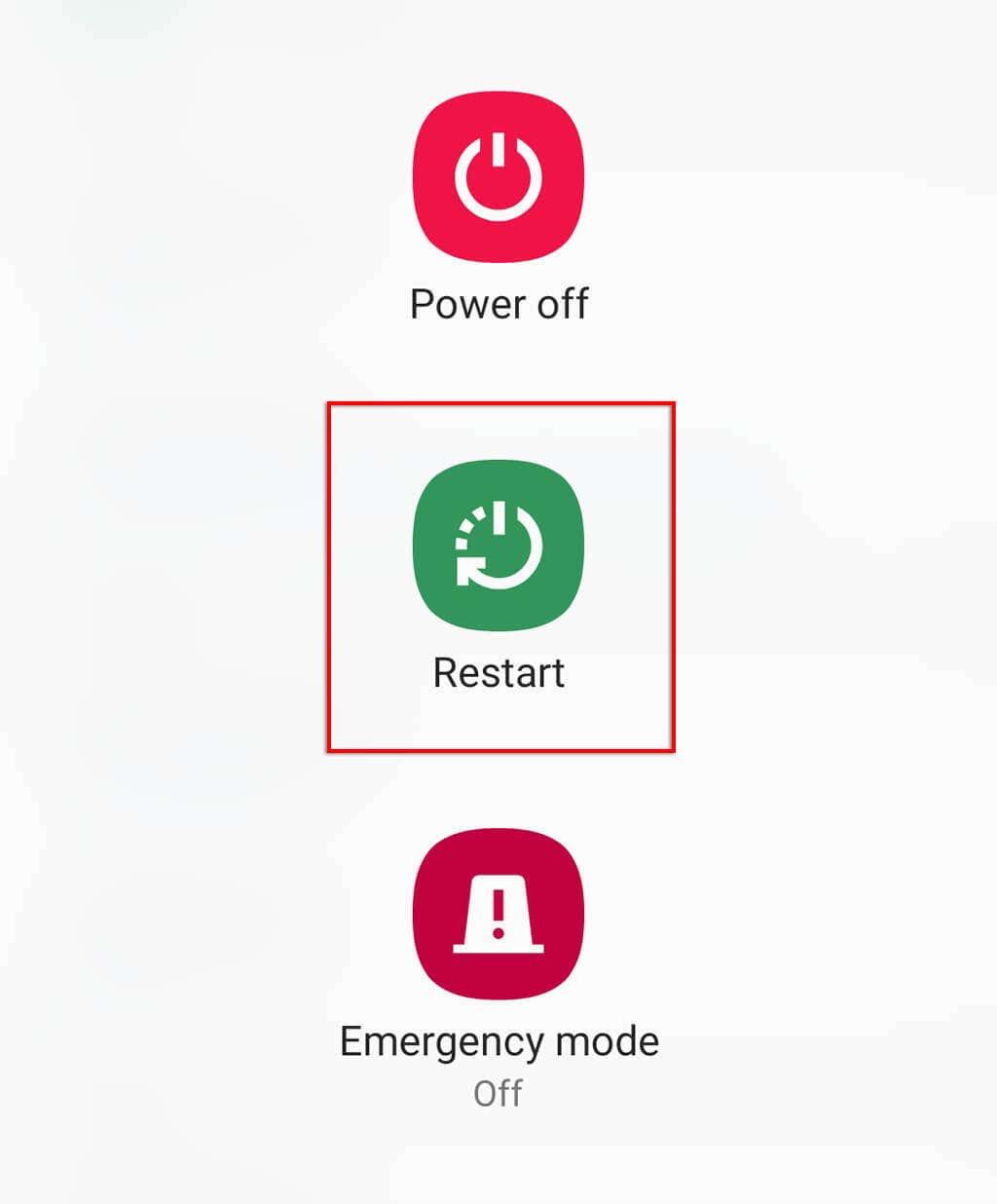
6. Tarkista SIM-korttisi
Jos olet juuri hankkinut uuden puhelimen tai SIM-kortin, kortti saattaa olla asetettu väärin (tai se on vaurioitunut). Operaattorisi on myös voinut jostain syystä lisätä SIM-korttisi estettyjen luetteloon. Tarkista tämä poistamalla SIM-kortti ja tarkistamalla, että se on asetettu oikein SIM-porttiin (sen olisi pitänyt tulla ohjeiden mukana). Kun olet asettanut sen uudelleen, tarkista, voitko nyt soittaa puheluita.
Jos se ei vieläkään toimi, ota yhteyttä puhelinpalveluntarjoajaasi.
7. Tarkista haittaohjelmat
Vaikka haittaohjelmat eivät yleensä estä verkkoyhteyttäsi, se on mahdollinen syy, miksi et voi soittaa puheluita. Ensimmäinen asia on käynnistää puhelimesi uudelleen vikasietotilassa ja poistaa sitten kaikki epäilyttävät sovellukset. Lisätietoja on artikkelissamme haittaohjelmien poistamisesta Android- puhelimista.
8. Tyhjennä välimuistitiedot
Joskus satunnainen ohjelmistohäiriö voi estää sinua soittamasta puheluita Android-laitteeltasi. Jos näin on, puhelimen välimuistin tyhjentäminen voi myös poistaa häiriön ja saada sen toimimaan uudelleen. Muista, että tämä ei poista yhteystietojasi tai soittohistoriaasi.
Tehdä niin:
- Avaa Asetukset .
- Valitse Sovellukset .
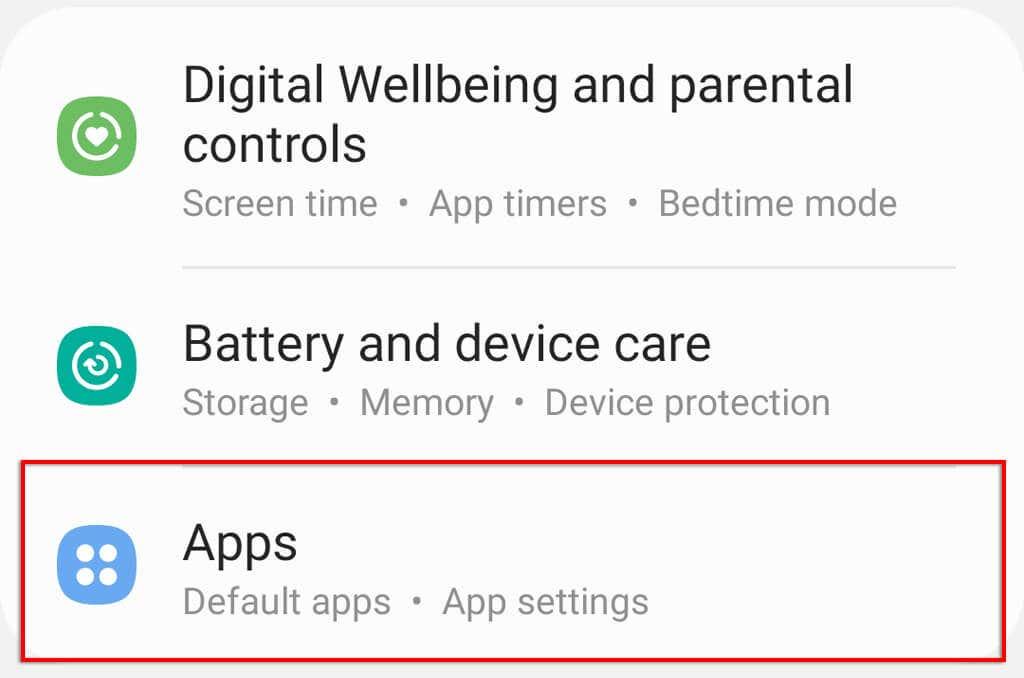
- Etsi Puhelin ja valitse se.
- Napauta Tallennustila .
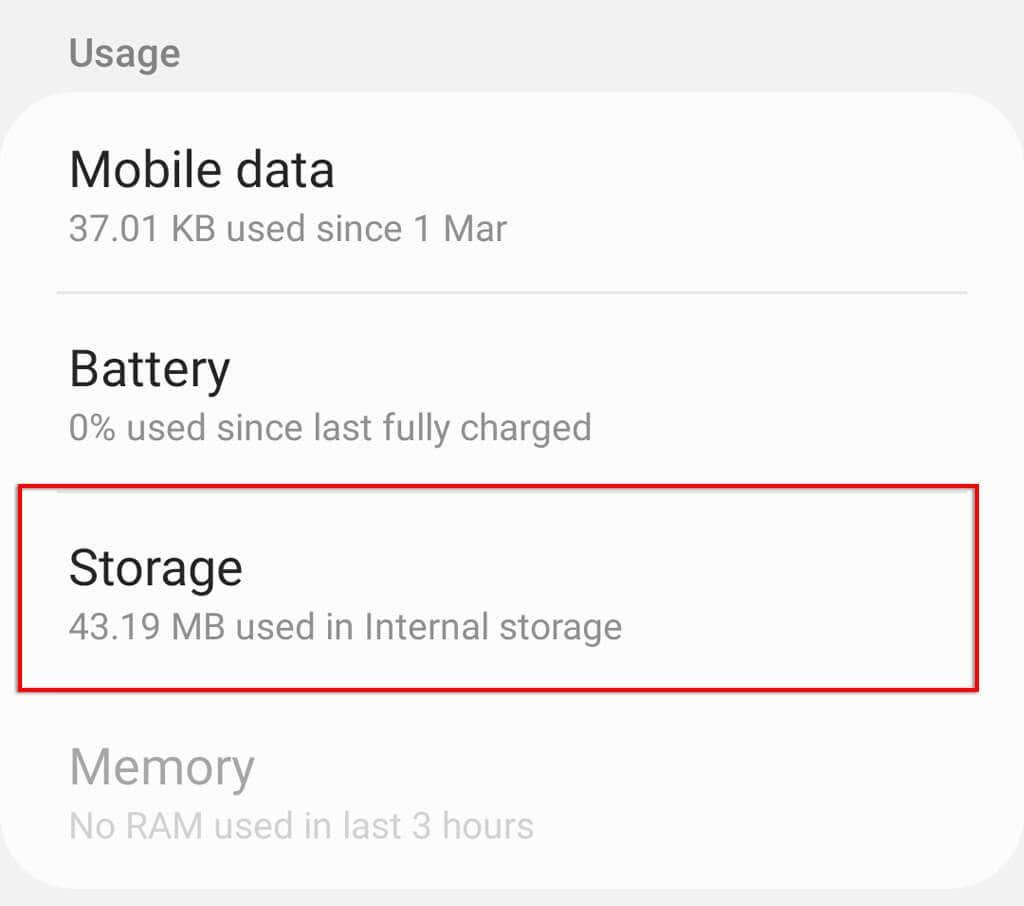
- Napauta Tyhjennä välimuisti ja Tyhjennä tiedot tarkistaaksesi, voitko nyt soittaa puheluita.
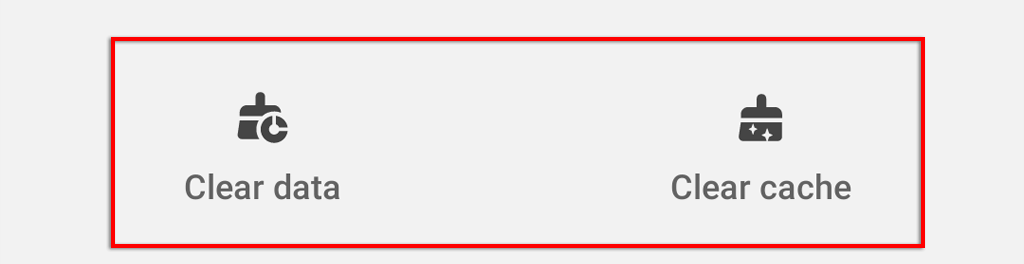
9. Palauta verkkoasetukset
Seuraavaksi kokeiltava asia on verkkoasetusten nollaus. Tämä voi ratkaista kaikki ohjelmistoon liittyvät ongelmat, joita ei korjattu tyhjentämällä välimuisti.
Voit nollata verkkoasetukset seuraavasti:
- Avaa Asetukset .
- Valitse Yleinen hallinta .
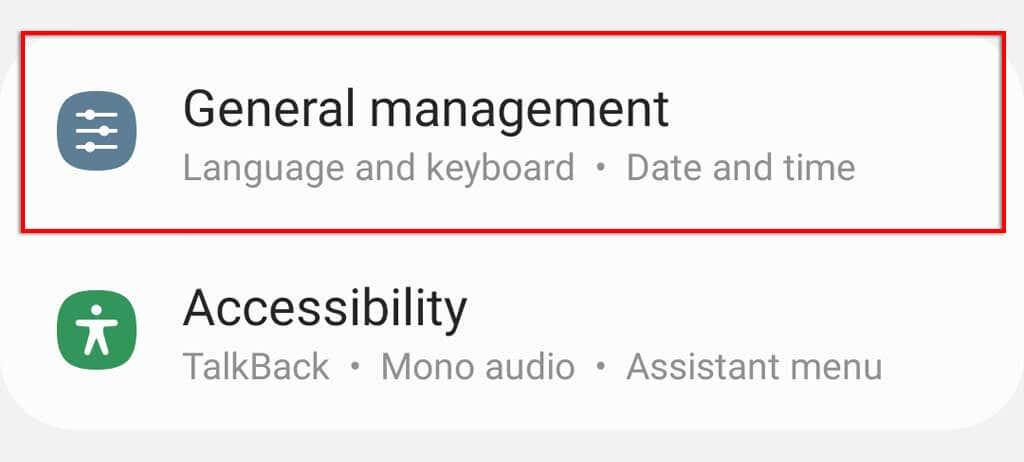
- Napauta Nollaa .
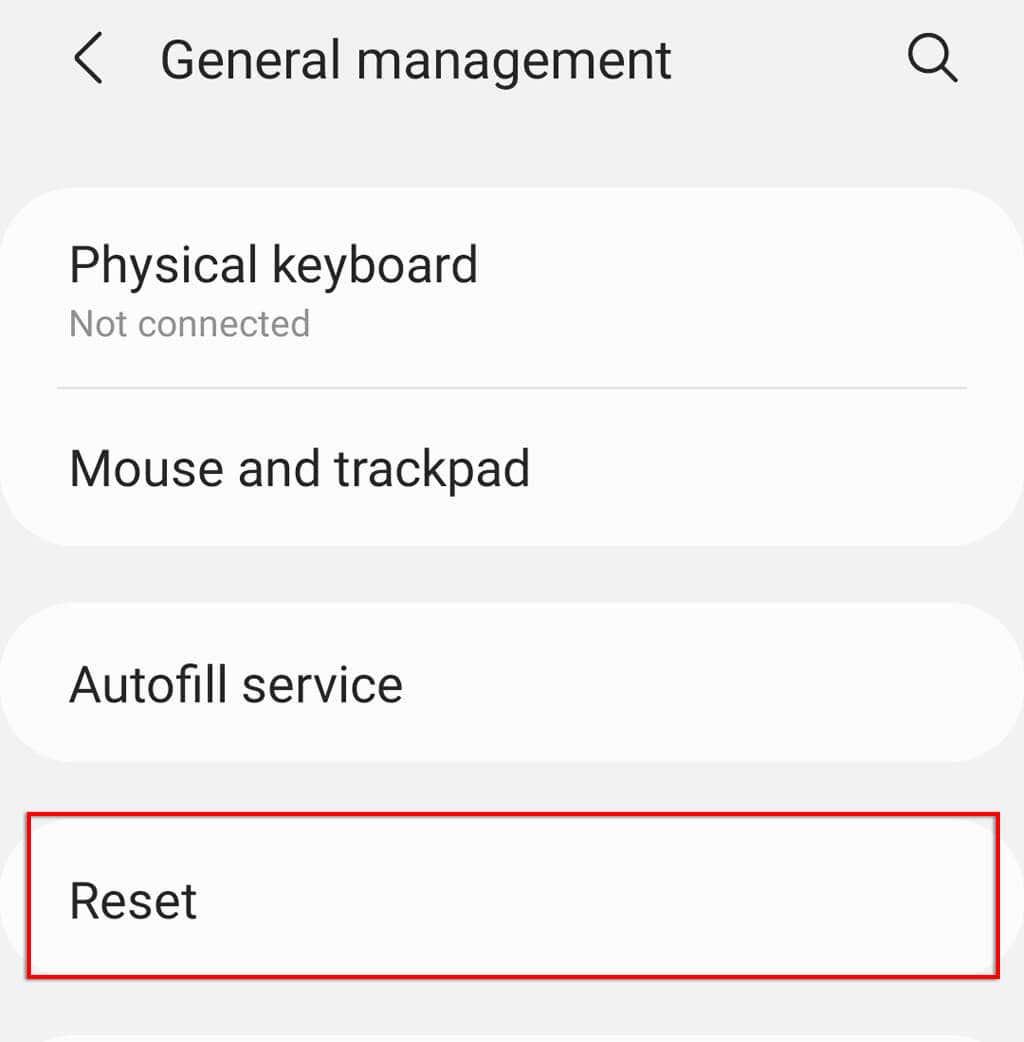
- Napauta Palauta verkkoasetukset .
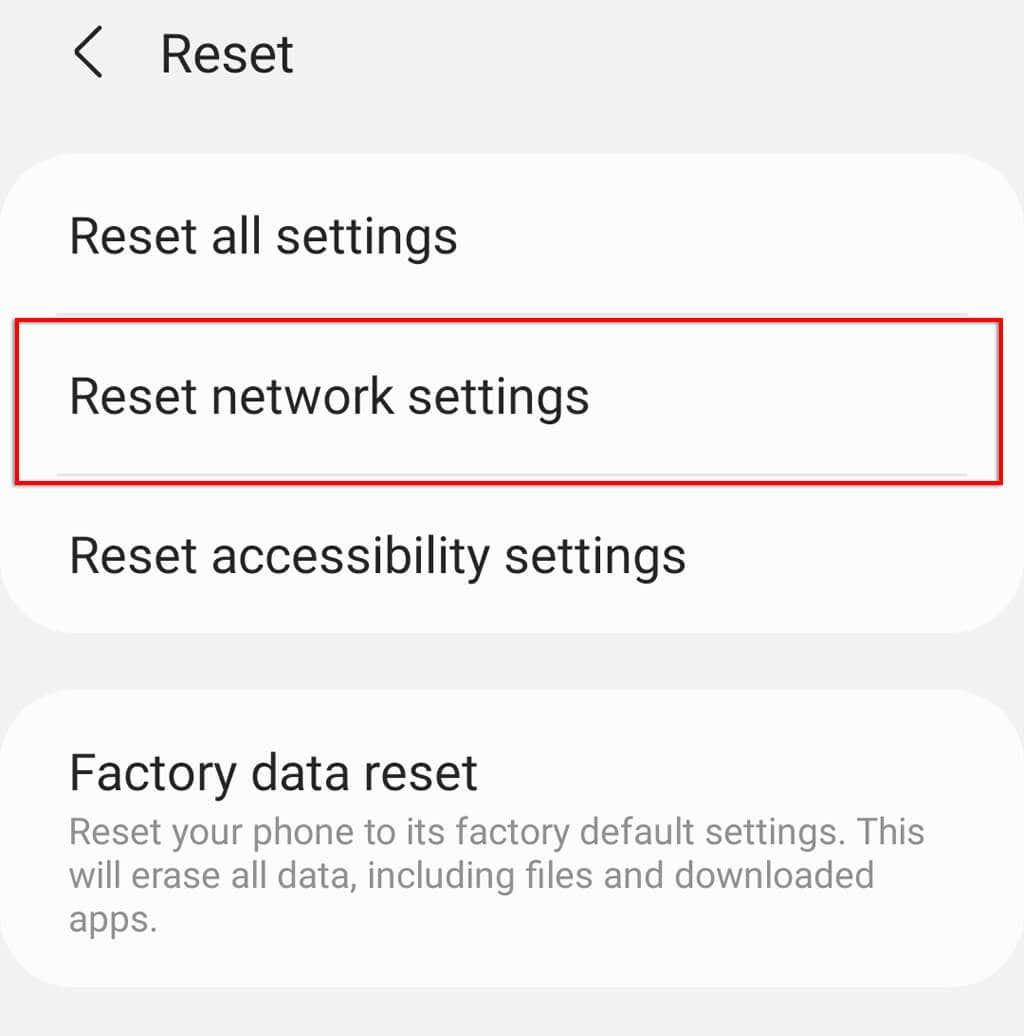
- Napauta Palauta asetukset .
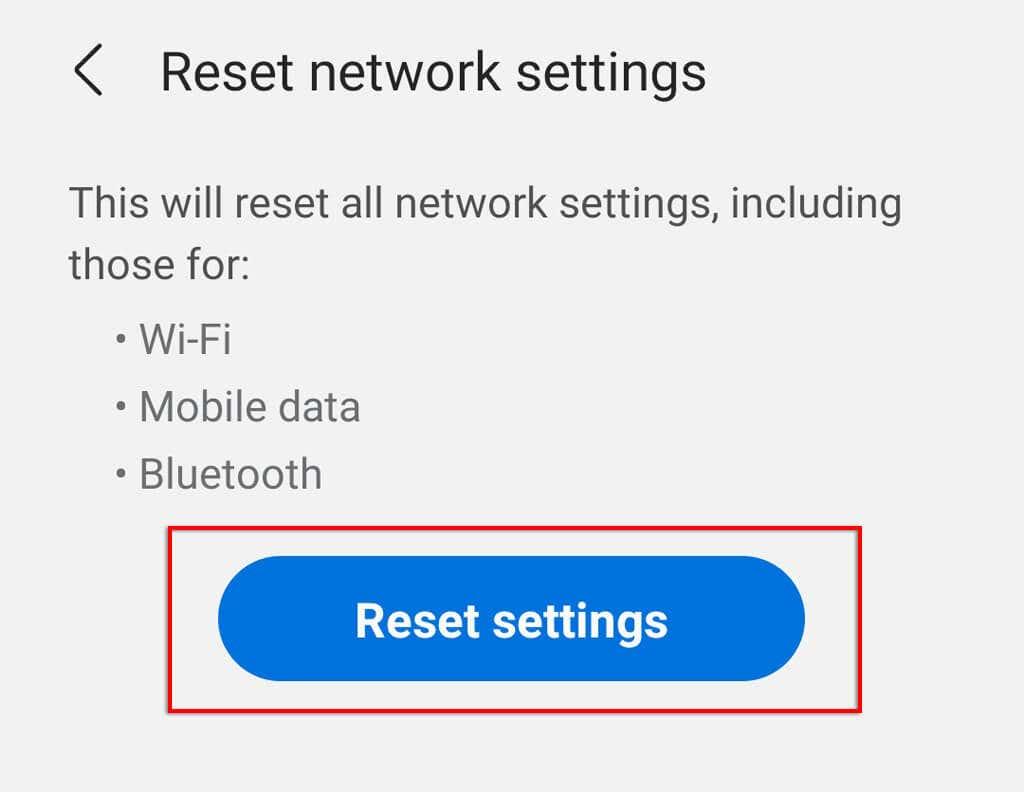
- Näkyviin tulee ponnahdusikkuna. Vahvista antamalla PIN-koodi ja yritä sitten soittaa.
10. Suorita tehdasasetusten palautus
Jos mikään muu ei auta, viimeinen keino on palauttaa puhelimen tehdasasetukset. Muista, että tehdasasetusten palauttaminen poistaa kaikki tietosi (paitsi SD-kortilla olevat tiedot), joten muista varmuuskopioida ne etukäteen.
Puhelimen tehdasasetusten palauttaminen:
- Avaa Asetukset .
- Valitse Yleinen hallinta .
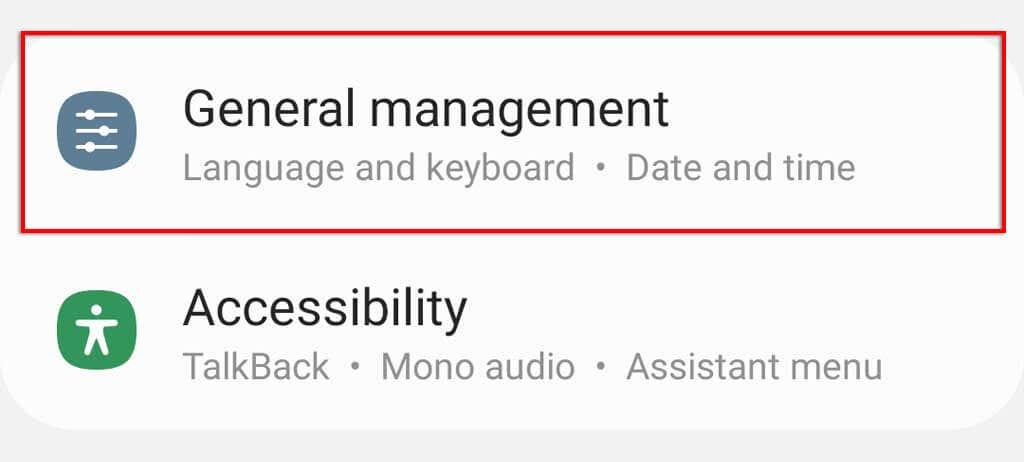
- Napauta Tehdasasetusten palautus .
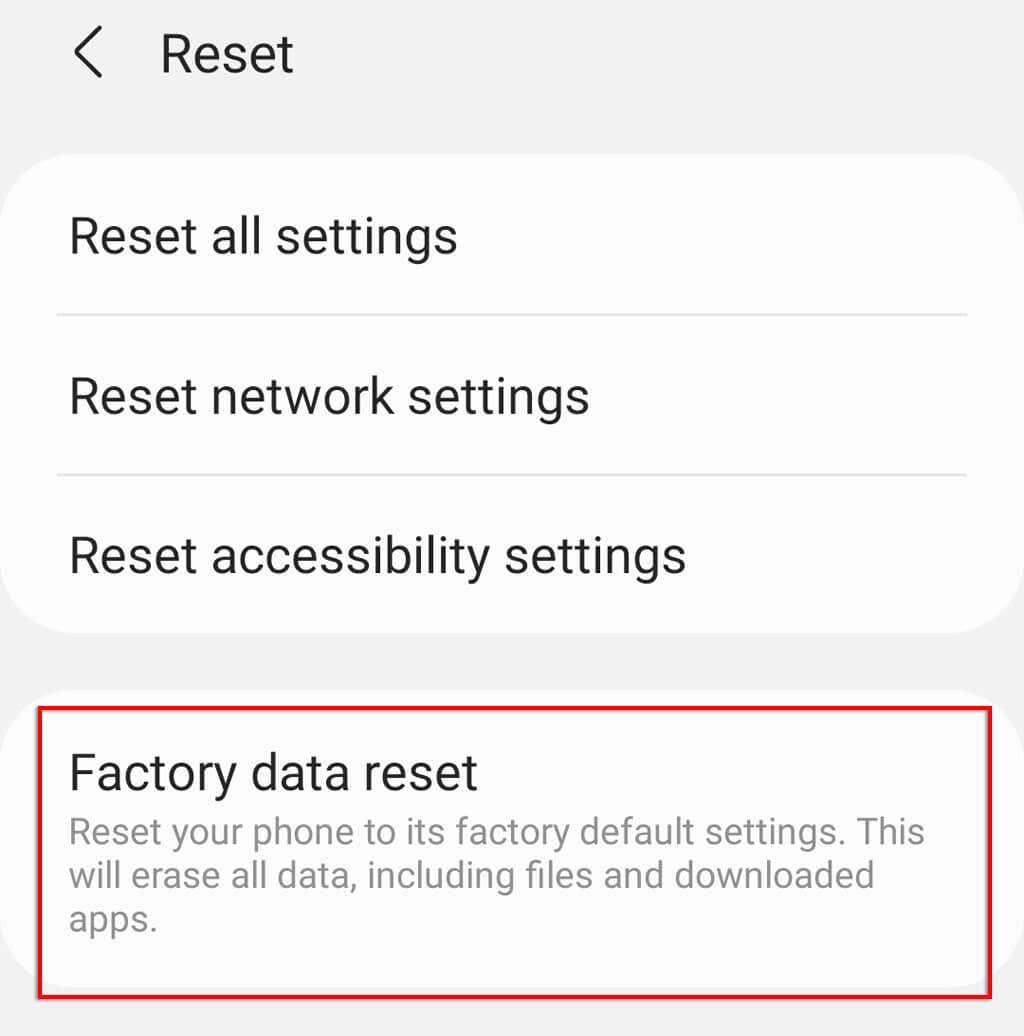
- Napauta Nollaa ja vahvista toiminto PIN-koodilla tai sormenjäljellä.
- Kun puhelimesi on käynnistynyt uudelleen, sinun on suoritettava asennusprosessi. Tarkista lopuksi, voitko soittaa uudelleen.
Aika soittaa kotiin
Toivottavasti voit käyttää jotakin näistä ratkaisuista Android-puheluongelmien korjaamiseen. Jos kaikki nämä ratkaisut kuitenkin epäonnistuvat, eikä operaattorisi voi auttaa, sinun on ehkä tutkittava puhelimen korjauksia.